15 fichas escondidas Android
Andróide / / December 19, 2019
Gestos simples, recursos e capacidades, o que nem todos sabem.
O Android versão Nougat há muitas ações e gestos que lhe permitem saltar rapidamente para uma função específica ou executar uma determinada tarefa fácil utilização. Nem tudo sobre a interface funciona no lado da concha, mas gestos para aplicativos do Google estão disponíveis para todos.
1. Dividindo a tela com um único clique
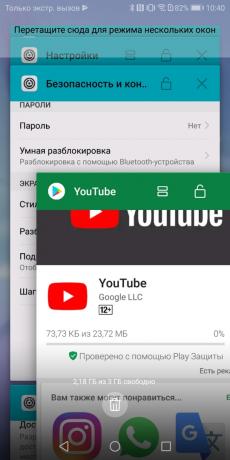

Para navegar rapidamente para o funcionamento simultâneo modo de múltiplas aplicações precisam apenas segure o botão na tela de multitarefa. aplicação ativa será, então, mudou-se para a janela de topo, e no fundo você será capaz de implantar mais. Em alguns dispositivos, a separação pode ser realizada pressionando e arrastando a miniatura para o menu multitarefa aplicação.
2. A transição rápida entre aplicações
alternar rapidamente entre os dois últimos aplicativos que você pode clicar duas vezes no botão multitarefa. aplicação ativa será substituído por um que estava aberto para ele.
3. Verifique o ícone de data e hora


descobrir rapidamente que momento e que dia é hoje, você não só pode usar a barra de status e widgets. O tempo exato e data dos ícones de aplicativos relevantes mostram - "Watch" e "Calendário".
4. acesso rápido à cortina implantado
Divulgar a lista completa de configuração rápida do obturador, você pode com dois dedos de furto para baixo. Normalmente é utilizado para dois furto sucessiva, que abre pela primeira vez uma série de ícones.
5. Editar configurações rápidas
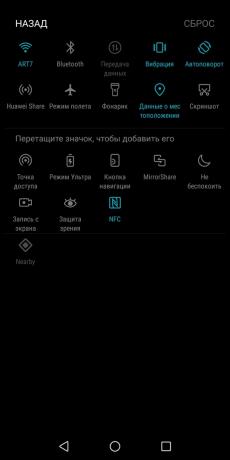
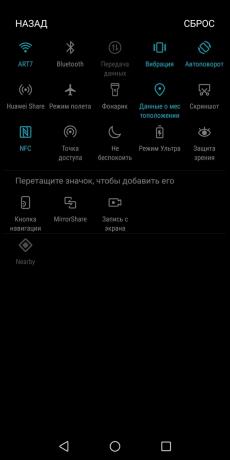
Ícones de recrutamento e de status Fast Start por um longo tempo pode ser editado, removendo desnecessários e adicionando o realmente necessário. Isto é feito pressionando um lápis ou elemento semelhante em cima da cortina.
6. A transição para o ajuste do obturador
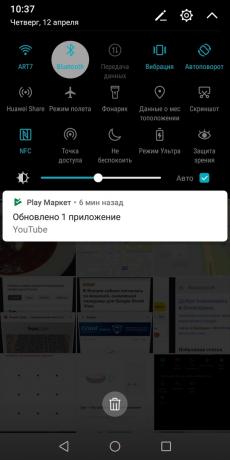
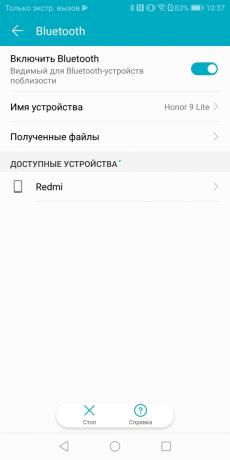
Mova-se rapidamente para definir Bluetooth-conexão, Wi-Fi ou um perfil de som, você pode simplesmente pressionando o ícone correspondente na cortina. Isto é verdade para qualquer item na lista de definições rápidas.
7. Unlock em áreas seguras
Para desbloquear permanentemente o seu smartphone não é uma impressão digital ou um código PIN nas configurações você pode ativar a função Smart Lock, também chamado de "Smart Unlock". Com isso, o gadget pode automaticamente reconhecê-lo zonas de segurança estabelecidos e não incluem o bloqueio de dentro deles. Este, por exemplo, pode ser a sua casa ou local de trabalho.
8. Desbloquear o dispositivo Bluetooth
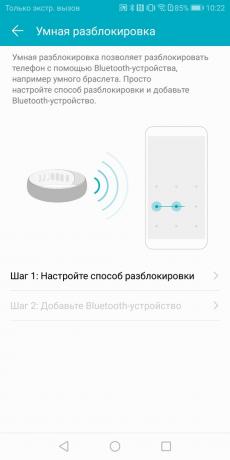

O mesmo recurso Smart Lock permite que você não bloquear o smartphone quando a conexão de dispositivos habilitados para Bluetooth. É muito conveniente, com um tracker de fitness ou fones de ouvido sem fio que você usa regularmente.
9. Breve off Smart Lock
No caso de você deseja bloquear forçado, para ir para as configurações não têm a ver com a função Smart Lock smartphone é ativo. Será suficiente apenas de clicar no cadeado na parte inferior da tela de bloqueio. Isso permitirá que a ignorar e segurança zonas, e o conjugado dispositivo Bluetooth.
10. A transição rápida entre as abas do cromo

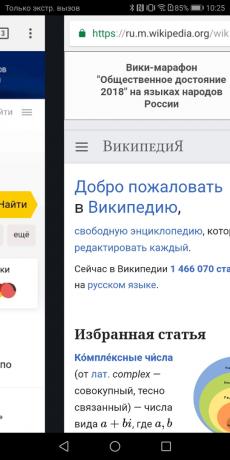
No Chrome, vá para as miniaturas das abas abertas podem não só pelos números à direita da barra de pesquisa, mas também um furto simples para baixo a partir do mesmo painel de entrada. Passe para o lado da barra de endereços vai ajudar a passar de uma página para outra.
11. acesso rápido aos submenus
Em muitas aplicações, selecione a opção a partir do menu drop-down quando você clique nas reticências pode ser um simples gesto. Para fazer isso, apenas lentamente a partir deste svaypnut reticências para baixo e mantenha o dedo, parada no ponto certo. Para alguns este método pode parecer mais conveniente.
12. Rodar «Google Maps»
Em «Google Maps" orientação padrão, onde o topo norte e sul da parte inferior, você pode facilmente mudar. Só é necessário para tocar a tela com dois dedos juntos e transformá-los no sentido horário ou anti-horário.
13. Alterar o ângulo de visualização «Google Maps»

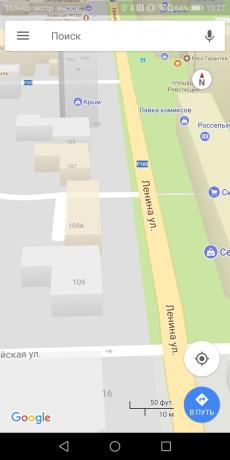
Google Maps, e você pode mudar o ângulo de visualização. Para fazer isso, toque na tela com dois dedos e svaypnut-los.
14. Zoom «Google Maps" com um dedo
Normalmente escala cartões utilizados gesto de dois dedos, mas também pode ser feito de outra maneira. Você pode tocar duas vezes na tela e depois de um segundo toque deslizando o dedo e segurá-la para cima ou para baixo para ampliar ou aproximação.
15. vídeo em tela cheia no YouTube com ecrã 18: 9

Se livrar das barras pretas ao assistir vídeos no YouTube com um telas relação lados 18: 9 pode ser um gesto simples de escala, que é simplesmente para dissolver dois dedos. Neste caso, uma pequena parte do vídeo sobre as bordas ainda circuncidado: não é crítica, mas deve ser levado em conta.
veja também
- Como um conjunto ideal para cima Android-smartphone, para que ele não distraí-lo de coisas importantes →
- 10 leitor de música mais legal para Android →
- 5 razões pelas quais o Android é melhor para limpar o outro →



